آموزش اتصال به هاست توسط ftp

سرویس ftp (File Transfer Protocol)
سرویس ftp (اف تی پی) مخفف کلمه File Transfer Protocol می باشد این سرویس یکی از سرویس های هاست سی پنل می باشد. با این سرویس کاربر می تواند توسط نرم افزار های موجود مانند filezilla به ارسال و دریافت فایل از داخل هاست اقدام نماید، همانطور که اطلاع دارید در هاست سی پنل توسط file manager امکان ارسال و دریافت فایل موجود می باشد اما این سرویس نیز وجود دارد تا کاربرانی که با آن اساس راحتی بیشتر میکنند از آن استفاده کنند. برای اتصال به ftp اول باید نرم افزار filezilla را از اینترنت دانلود و نصب کنید. توجه داشته باشید نرم افزار های زیادی برای این کار وجود دارند که هرکدام را که راحت تر بودید می توانید نصب کنید شیوه اتصال همه آنها تقریبا به یه صورت است.
مراحل اتصال از طریق Ftp
نرم افزار را باز کنید و در منوی بالا روی File و بعد روی Site Manager کلیک کنید.
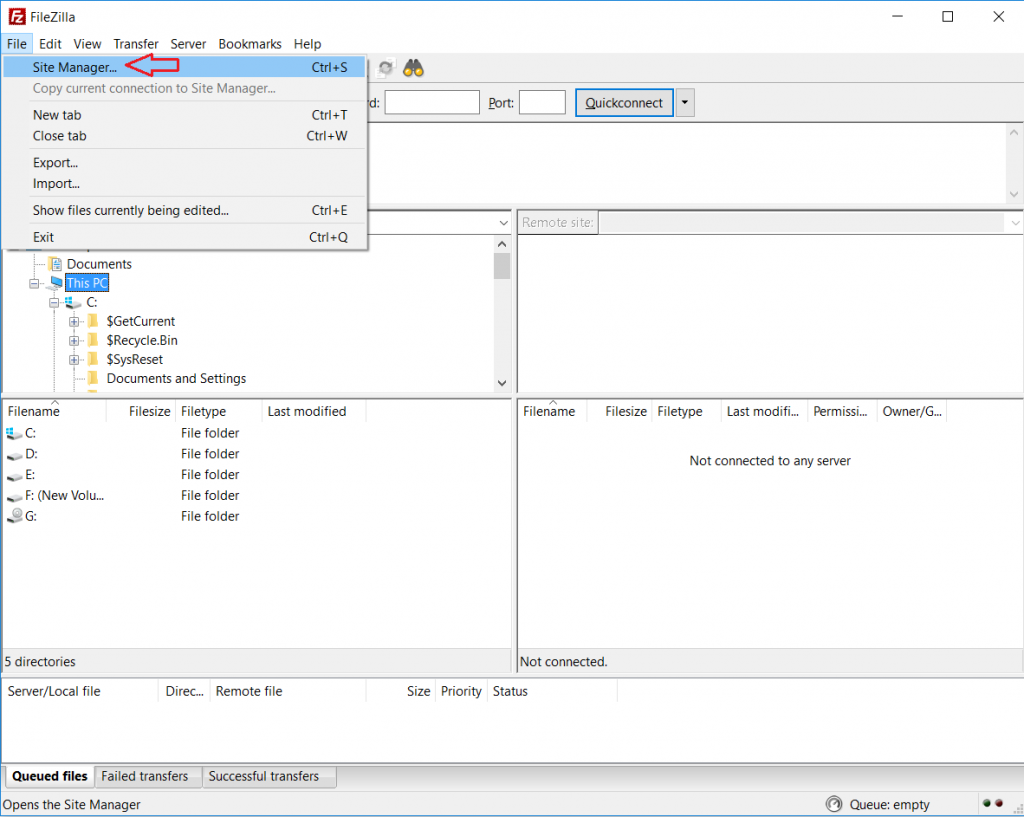
2. در پنجره کوچکی که باز می شود باید یک سایت یا هاست جدید معرفی کنیم برای این منظور روی گزینه New Site کلیک میکنیم.
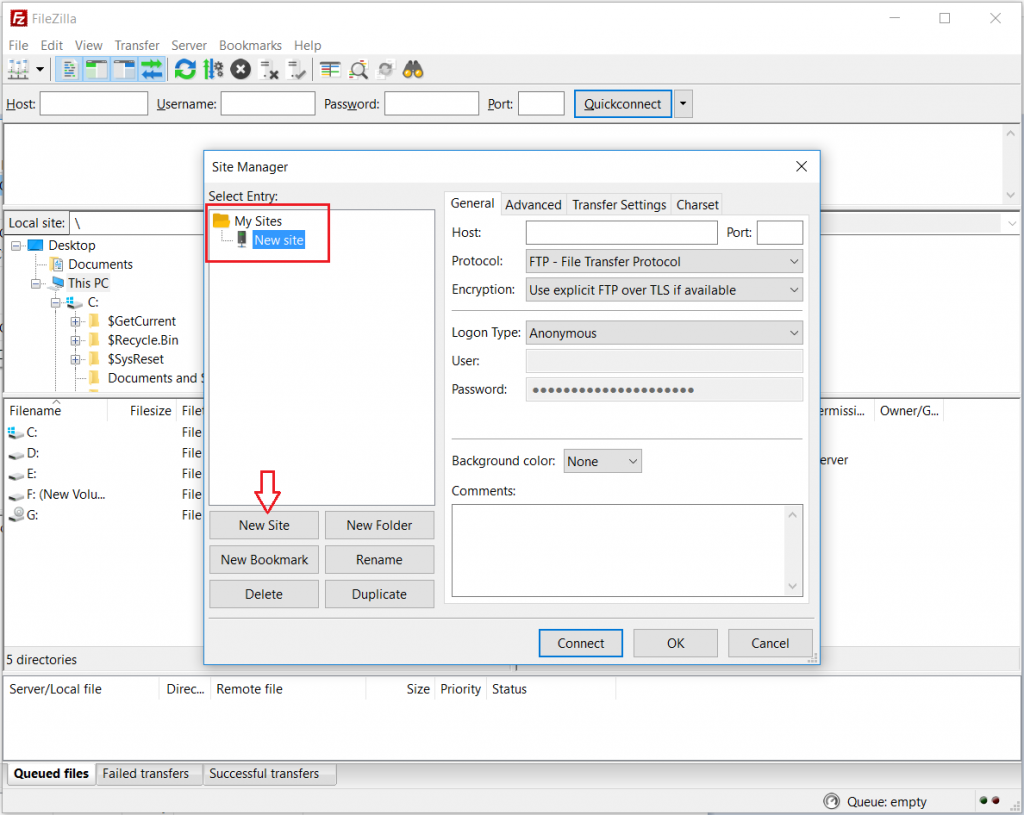
3. اطلاعات را به صورت زیر وارد میکنیم:
Host: آدرس ftp را باید وارد کنید اگر دامنه به هاست متصل نیست می توانید ای پی هاست را وارد کنید.
Port: پورت اف تی پی را 21 وارد کنید
Protocol: پروتکل را روی FTP – File Transfer Protocol قرار بدهید
Encryption: این بخش بسیار مهم است اگر روی گزینه اشتباهی باشد در صورتی که نام کاربری و رمز را هم درست وارد کنید وارد نخواهید شد. برای هاست های ما این گزینه را انتخاب کنید Only use plain FTP (insecure) اما اگر بعد اتمام کار موفق به ورود نشدید گزینه های دیگر این بخش را تست کنید
User: نام کاربری هاست یا اکانت ftp را وارد کنید.
Password: رمز عبور هاست یا اکانت ftp را وارد کنید.
بعد روی گزینه Connect کلیک کنید.

4. همانطور که در تصویر زیر مشاهده میکنید اتصال به سرویس ftp هاست برقرار شده است و از حالا می توانید فایل های داخل هاست را دریافت یا به هاست ارسال داشته باشید.
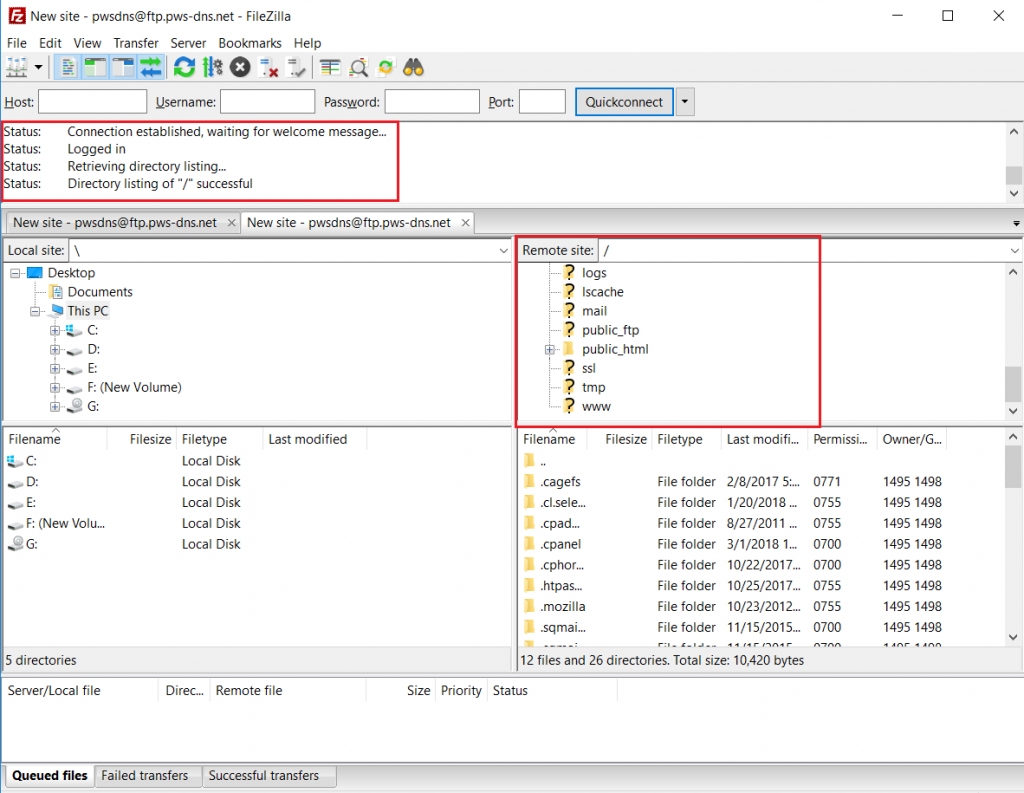






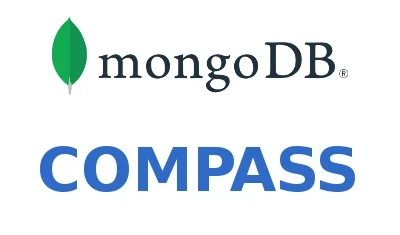

ممنون از آموزش شما
مشکلم برطرف شد
کار راه بنداز و سریع
ممنون
نرم افزار RaiDrive کاری میکنه که انگار یه درایو به سیستم اضافه شده و دقیقا مثل فایل اکسپلورر ویندوز عمل میکنه